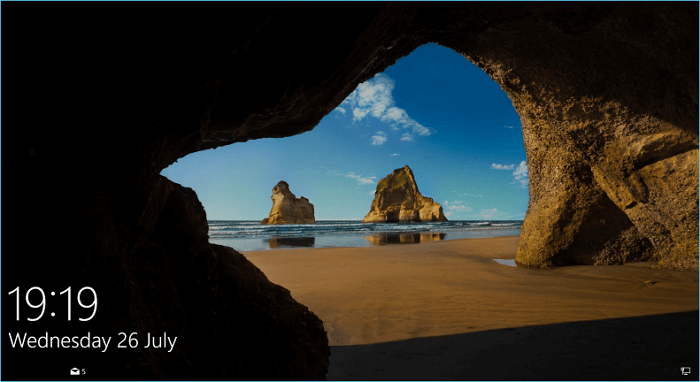
Windows Bejelentkezési Problémák Teljes Körű Megoldása
A Windows rendszerbe való bejelentkezési problémák rendkívül frusztrálóak lehetnek, különösen ha sürgősen szükségünk van a számítógépünkre. Ebben a részletes útmutatóban végigvesszük az összes lehetséges okot és megoldást, hogy segítsünk visszanyerni a hozzáférést rendszeréhez.
Gyakori Bejelentkezési Problémák és Azok Okai
A Windows bejelentkezési problémák számos különböző okból adódhatnak. A leggyakoribb okok között szerepelnek:
- Elfelejtett vagy hibás jelszó
- Sérült Windows felhasználói profil
- Rendszerfrissítés utáni komplikációk
- Vírusok vagy malware fertőzések
- Hardveres problémák
- Rendszerfájlok sérülése
Alapvető Hibaelhárítási Lépések
Mielőtt bonyolultabb megoldásokhoz folyamodnánk, próbáljuk meg az alábbi alapvető lépéseket:
- Indítsuk újra a számítógépet
- Ellenőrizzük, hogy a Caps Lock ki van-e kapcsolva
- Próbáljuk meg a Safe Mode-ban történő bejelentkezést
- Ellenőrizzük a billentyűzet működését
Safe Mode Használata
A Safe Mode (Csökkentett mód) gyakran megoldást jelenthet a bejelentkezési problémákra. Safe Mode-ba lépéshez:
- Nyomja meg többször az F8 gombot a számítógép indításakor
- Válassza a „Safe Mode with Networking” opciót
- Próbáljon meg bejelentkezni
Rendszervisszaállítás Használata
Ha a probléma nemrég kezdődött, a Rendszervisszaállítás segíthet:
- Indítsa el a számítógépet Safe Mode-ban
- Nyissa meg a Rendszervisszaállítást
- Válasszon egy korábbi visszaállítási pontot
- Kövesse a varázsló utasításait
Jelszó Visszaállítása
Ha elfelejtette jelszavát, több lehetőség is van a visszaállításra:
- Microsoft-fiók esetén online jelszó-visszaállítás
- Helyi fiók esetén jelszó-visszaállító lemez használata
- Rendszergazdai fiók használata
Sérült Felhasználói Profil Javítása
Ha a felhasználói profil sérült, az alábbi lépéseket követheti:
- Új felhasználói fiók létrehozása
- Adatok átmásolása a régi profilból
- Régi profil törlése
Rendszerfájlok Ellenőrzése
A sérült rendszerfájlok gyakran okoznak bejelentkezési problémákat. Használja az alábbi parancsokat:
sfc /scannow DISM /Online /Cleanup-Image /RestoreHealth
Megelőzés és Biztonsági Mentések
A jövőbeli problémák elkerülése érdekében fontos:
- Rendszeres biztonsági mentések készítése
- Jelszó-visszaállító lemez létrehozása
- Rendszerfrissítések rendszeres telepítése
- Vírusirtó program használata
Mikor Forduljunk Szakemberhez?
Ha a fenti megoldások egyike sem működik, vagy nem érzi magát biztosnak a technikai megoldások végrehajtásában, javasolt szakember felkeresése. Különösen fontos ez, ha:
- Értékes adatok vannak a gépen
- Céges számítógépről van szó
- Hardware problémára gyanakszik
